Google Chrome: si ta personalizoni shfletuesin për veten tuaj. Cilësimet e fshehura në shfletuesin Google Chrome Konfigurimi dhe menaxhimi i google chrome
Ky artikull përmban një udhëzues të detajuar se si të rivendosni cilësimet, konfiguroni shtojcat, faqeshënuesit, faqet fillestare, motorin e kërkimit dhe veçoritë e tjera të Google Chrome. Udhëzuesi do të jetë kryesisht i dobishëm për njerëzit që janë larg punës me një kompjuter dhe këtë shfletues të veçantë, por përdoruesit me përvojë do të jenë gjithashtu në gjendje të mësojnë diçka të dobishme për veten e tyre.
Si parazgjedhje, Google Chrome është vendosur të kërkojë duke përdorur shërbimin Google. Është mjaft i mirë dhe popullor, por shumë përdorues preferojnë konkurrentët e tij: Yandex, Bing, Mail.ru. Për të zgjedhur një sistem kërkimi, duhet të shkoni te cilësimet e shfletuesit tuaj:
Ndryshimet do të aplikohen automatikisht dhe do të ruhen në profilin tuaj. Tani mund të përdorni shërbimin e kërkimit Yandex direkt në shiritin e adresave të Google Chrome.
Skedarët e shkarkuar
Si parazgjedhje, shfletuesi i uebit ruan skedarë në diskun e sistemit në dosjen personale të përdoruesit. Nëse jeni duke përdorur shumë HDD, rekomandohet të shkarkoni përmbajtje nga rrjeti në një media të ndryshme nga ajo në të cilën është instaluar Windows. Vendosja e dosjes së shkarkimit është e lehtë:

Faqja kryesore
Faqja kryesore është burimi tek i cili do të ridrejtoheni kur të hapni shfletuesin tuaj. Kjo mund të jetë një faqe lajmesh, VKontakte ose rrjete të tjera sociale, një faqe me një listë të faqeve tuaja më të vizituara ose thjesht një skedë me një shirit kërkimi.
Hapni cilësimet si më parë. Kategoria e kërkuar është "Hapur në fillim". Ka tre opsione për të zgjedhur.

- Skeda e re – do të hapë një faqe të zbrazët me një motor kërkimi dhe një panel të burimeve tuaja të preferuara.
- Skedat e hapura më parë – do të hapin të gjitha faqet që ishin hapur përpara herës së fundit që shfletuesi u mbyll.
- Faqet e specifikuara - ju lejon të zgjidhni një faqe specifike kryesore, për shembull, Vkontakte.
Plugins
Shtojcat, ose shtesat, janë mini-programe që lidhen me Google Chrome dhe shtojnë funksionalitete shtesë. Kjo mund të jetë njohja e çdo formati, për shembull, FB2 ose DJVU, një redaktues teksti i integruar, kontrolli i bllokimit të reklamave, mbrojtja e fëmijëve, skeda shtesë nga Yandex dhe shumë më tepër. Le të shohim lidhjen e shtesës duke përdorur shembullin e një shtojce për cilësimet shtesë të VKontakte:
- Si më parë, shkoni te cilësimet e shfletuesit tuaj të internetit.
- Në menynë në të majtë, duhet të zgjidhni artikullin "Zgjerime" - ndodhet menjëherë mbi artikullin e cilësimeve.

Tani që aplikacioni është instaluar, ai do të shfaqet në listën e të instaluarve dhe mund ta përdorni në çdo kohë. Shtojcat e panevojshme mund të hiqen lehtësisht duke klikuar në ikonën e koshit në të djathtë të emrit. Pothuajse të gjitha aplikacionet që mund të instalohen në shfletuesin Yandex do të funksionojnë edhe në Chrome, gjë që e bën shumë të lehtë kalimin midis këtyre dy programeve.
Cilësimet e fshehura
Prekja e cilësimeve shtesë të fshehura të Google Chrome rekomandohet vetëm për përdoruesit me përvojë që kuptojnë se çfarë po bëjnë. Njerëzit e rregullt këtu mund të kenë nevojë vetëm të aktivizojnë NNAPI. Duke përdorur shembullin e tij, ne do të shqyrtojmë këtë temë:

Nëse keni ndezur aksidentalisht diçka që po e bën të vështirë punën, zgjidhja më e mirë është të rivendosni cilësimet.
Instalimi i programeve që ju lejojnë të shikoni faqe të ndryshme në internet në çdo kohë mund të jetë i nevojshëm për përdoruesit e rrjetit. Instalimi i filtrave, videove dhe fotografive, shtimi dhe fshirja e skedave - e gjithë kjo bëhet përmes një prej seksioneve të programit.
Jo të gjithë mund të hyjnë shpejt në modalitetin e cilësimeve dhe nuk ka gjithmonë kohë të mjaftueshme për të kuptuar këtë proces.
Hyni duke përdorur panelin e shfletuesit
Përdoruesit do të jenë në gjendje të kryejnë operacionet e nevojshme dhe të bëjnë rregullimet e nevojshme në menunë përkatëse të ofertës. Për pajisjet celulare, laptopët, kompjuterët personalë, algoritmi i hyrjes doli të jetë saktësisht i njëjtë dhe përbëhet nga veprimet logjike të mëposhtme:

Pothuajse në të gjitha versionet e aplikacionit celular të specifikuar, seksioni i cilësimeve hapet sipas të njëjtit parim. Nëse cilësimet e shfletuesit nuk hapen, përdoruesi mund të provojë një metodë tjetër ose të kontaktojë një specialist.
Hapja e cilësimeve të shfletuesit në menynë e përgjithshme të një pajisjeje multimediale
Nëse shiriti i veglave nuk funksionon në një aplikacion ose funksionimi i tij është jashtëzakonisht i pasaktë, përdoruesi duhet të përpiqet të rifillojë ose përditësojë programin. Nëse kjo nuk ju ndihmon, duhet të provoni të hapni Google Chrome në këtë mënyrë:

Mosfunksionimet në lidhje me cilësimet e hapjes shpesh ndodhin vetëm për arsyet e mëposhtme:
- softueri i një pajisjeje kompjuterike, smartphone, tablet, laptop është i vjetëruar;
- versioni i shfletuesit tuaj celular ose kompjuterik është i vjetëruar;
- ka probleme me funksionimin e vetë pajisjes multimediale;
- Nuk ka asnjë lidhje të qëndrueshme me World Wide Web.
Shfletuesi i personalizuar nuk funksionon gjithmonë si duhet në modele të veçanta pajisjesh. Përdoruesit gjithmonë mund të marrin informacion në lidhje me pajtueshmërinë e pajisjeve kompjuterike specifike dhe programit të specifikuar në internet pasi të kontaktojnë qendrën e shërbimit.
Instalimi i një versioni të papërshtatshëm të shfletuesit është arsyeja që çon në funksionimin e tij të gabuar dhe pamundësinë për të hapur menunë e cilësimeve. Nëse përdoruesi nuk ka njohuri të mjaftueshme për të konfiguruar vetë funksionimin e saktë të aplikacionit, ai duhet të kontaktojë qendrën e shërbimit. Vetëm specialistë me përvojë do të jenë në gjendje të eliminojnë saktë defektet ekzistuese dhe të konfigurojnë shfletuesin në mënyrë që të mos shfaqen probleme të reja.
Ka dy mënyra për të hapur seksionin e cilësimeve, por nëse ky proces përfundon me dështim, duhet të mendoni për praninë e problemeve serioze. Një pajisje multimediale duhet t'i besohet një specialisti, duke respektuar të gjitha veprimet e tij, në mënyrë që të mësojë në mënyrë të pavarur se si të menaxhojë pajisje të tilla, të konfigurojë programe për shikimin e faqeve në internet dhe aplikacione të tjera të këtij lloji.
Si të konfiguroni Google Chrome? Kjo është pyetja e parë që vjen në mendje pas instalimit të Google Chrome. Nëse i keni bërë vetes këtë pyetje, atëherë sot në faqe do të shkruaj se si ta bëjmë atë saktë.
Duket se ky shfletues nuk mund të jetë më i thjeshtë, por ka edhe parametra, ndryshim i cili ndikon ndjeshëm në sjelljen e këtij shfletuesi.
cilësimet bazë
Të gjitha cilësimet standarde të shfletuesit janë të vendosura në një vend, në artikullin "Cilësimet":
1. Le të fillojmë me punën me skedat. Fillimisht duhet të vendosim se çfarë do të shohim kur të hapim shfletuesin. Kjo mund të jetë një faqe me akses të shpejtë, një faqe e hapur së fundi ose një grup faqesh specifike, adresat e të cilave duhet të futen individualisht.

Për veten time, zgjodha opsionin e dytë, ata që duan të lexojnë lajme, do ta vlerësojnë opsionin e tretë, por opsioni i parë është i përshtatshëm për ata që e nisin çdo ditë me një plan të pastër.
2. Pas konfigurimit të punës me skedat, duhet të zhvendosni dosjen për shkarkimin e skedarëve në një disk të ndryshëm nga ai i sistemit, për shembull në disk "D". Kjo është bërë për të mos humbur skedarët e shkarkuar, pastaj pas riinstalimit të Windows ata do të mbeten në kompjuter.

Për ta bërë këtë ju duhet të ngjiteni në "Cilësimet shtesë". Ato shfaqen kur klikoni në lidhjen me të njëjtin emër në fund të cilësimeve kryesore. Tjetra ju duhet të gjeni linjën "Shkarkime" dhe shtypni butonin "Ndrysho". Tani zgjidhni dosjen e duhur në disk "D" (shembull) dhe specifikoni atë si vendndodhjen për të shkarkuar skedarët.
3. Tani mund të ndryshoni pamjen e shfletuesit. Mund të gjeni shumë tema shumëngjyrëshe në internet, por nëse doni të krijoni temën tuaj unike dhe të paimitueshme, atëherë është shumë e lehtë për t'u bërë.
Kam shkruar një artikull të shkurtër se si , ku përshkrova mënyrën më të lehtë për të krijuar një temë të bukur. I gjithë procesi i krijimit të një teme ndodh në tre hapa. Gjithçka që ju nevojitet është disa fotografi me cilësi të lartë dhe pak imagjinatë.
Gjëja e dytë në lidhje me pamjen është dukshmëria e butonit të faqes kryesore dhe shiritit të faqeshënuesve. Mos e ngatërroni shiritin e faqeshënuesve (shfaqet nën vijën e futjes së adresës) me shiritin e skedave (është në krye), pavarësisht emrave të ngjashëm. Këtu zgjedhja varet nga shija juaj - klikoni kutitë e kontrollit dhe provoni atë që ju pëlqen më shumë.

Cilësimet shtesë
4. Zgjedhja e motorit kryesor të kërkimit është e rëndësishme. Ka motorët më të njohur të kërkimit për të zgjedhur, por është e lehtë të shtoni tuajin. Për ta bërë këtë ju duhet të klikoni në butonin "Menaxhimi i motorit të kërkimit" dhe shtoni versionin tuaj, duke marrë si shembull sisteme të tjera, ose, anasjelltas, hiqni ato të panevojshme.


Nëse jeni të interesuar se si ta personalizoni atë për veten tuaj, atëherë shkruani në komente, pasi kjo shtojcë ka për qëllim internetin anglishtfolës. Do të jem i lumtur nëse mund t'i ofroni atij një alternativë.
5. Shtimi i përdoruesve të shumtë mund të jetë i dobishëm nëse disa njerëz përdorin të njëjtin shfletues. Në këtë rast, të gjitha cilësimet, duke përfshirë shtojcat dhe faqerojtësit, do të jenë individuale për çdo përdorues. Për ta bërë këtë, këshillohet të keni një llogari Google dhe të identifikoheni për të sinkronizuar të gjitha cilësimet.

Pse të identifikoheni në Google Chrome?
Një llogari Google sot ofron shumë më tepër veçori sesa pesë vjet më parë. Unë do të shkruaj një artikull të veçantë për të, por tani për tani do të flas për të në kontekstin e Google Chrome.
Kur hyni në Chrome, Google ruan të gjitha cilësimet e shfletuesit tuaj, si pamjen, shtojcat e instaluara, faqeshënuesit, fjalëkalimet dhe formularët. Kjo e bën jetën shumë të lehtë kur riinstaloni sistemin ose kur përdorni shumë kompjuterë, pasi nuk keni nevojë të shkarkoni dhe plotësoni asgjë me dorë, gjithçka do të jetë gati për t'u nisur.
Google Chromeështë një shfletues falas nga Google. Falë dizajnit të tij minimalist dhe veçorive të fuqishme, Chrome është bërë shpejt një nga shfletuesit më të njohur të internetit në botë. Në këtë mësim, ne do të flasim për veçoritë e Google Chrome, si të shkarkoni dhe instaloni Google Chrome në kompjuterin tuaj, dhe gjithashtu do të mësoni se si të hyni në Chrome duke përdorur llogarinë tuaj Google.
Karakteristikat e Chrome
Chrome ka një sërë veçorish të ndryshme që e bëjnë shfletimin në internet të lehtë dhe të përshtatshëm. Më poshtë janë disa nga veçoritë e Chrome:
- Siguria: Chrome ka një sërë mjetesh që sigurojnë siguri të lartë në internet. Chrome përditësohet vazhdimisht, kështu që ju jeni gjithmonë të mbrojtur nga malware dhe phishing. Për shembull, Chrome do t'ju tregojë një paralajmërim nëse një faqe është potencialisht e rrezikshme.

- Cilësimi: Megjithëse dizajni i Google Chrome është shumë i thjeshtë, Dyqani i Uebit i Chrome e bën të lehtë personalizimin me aplikacione, tema dhe shtesa në ueb.

- Përkthimi: Sa herë që vizitoni një uebsajt të huaj, Chrome do të ofrojë automatikisht ta përkthejë atë në gjuhën tuaj amtare. Përkthimi nuk do të jetë gjithmonë i përsosur, por kjo mundësi hap derën për miliona sajte që as nuk do t'i kishit vizituar më parë.

Shkarkoni dhe instaloni Google Chrome
Ndryshe nga Internet Explorer dhe Safari, Chrome nuk është i parainstaluar në sistemin tuaj operativ. Për të përdorur Chrome, fillimisht duhet ta shkarkoni dhe instaloni atë në kompjuterin tuaj. Procesi i instalimit është shumë i thjeshtë dhe do të zgjasë vetëm disa minuta.
Për të shkarkuar dhe instaluar Google Chrome:

Hyni në Chrome
- Nëse jeni duke përdorur një sistem operativ Windows, një shkurtore e Chrome do të shtohet në desktopin tuaj. Prandaj, për të hapur Chrome, thjesht duhet të klikoni dy herë në shkurtore. Mund të hapni gjithashtu Chrome nga menyja Start ose shiriti i detyrave.

- Nëse keni një Mac, mund të hapni Chrome nga dosja e aplikacioneve. Mund ta zhvendosësh gjithashtu Chrome në Dock.

Nëse dëshironi të përdorni Google Chrome si shfletuesin tuaj të vetëm të internetit, mund ta vendosni si shfletuesin tuaj të paracaktuar. Shikoni mësimin.
Përveç veçorive dhe veglave unike, Chrome ka të gjitha veçoritë e shfletuesve të tjerë të njohur. Për shkak se Chrome është relativisht i lehtë për t'u përdorur, ndërfaqja e tij mund të duket e papërfunduar ose e paplotë në shikim të parë në krahasim me shfletuesit e tjerë. 
Butonat Prapa dhe Përpara ju lejojnë të lundroni midis sajteve që keni vizituar së fundi.
Butoni Rifresko ringarkon përmbajtjen e faqes së hapur të internetit.

2) Shiriti i adresave (Omnibox)
Omnibox është një shirit adresash dhe një shirit kërkimi. Mund ta përdorni për të lundruar në sajte ose për të kërkuar.
Ndërsa shkruani në Omnibox, do të shfaqen sugjerime për ta bërë lëvizjen ndërmjet sajteve më të shpejtë dhe më të lehtë.

3) Skeda
Me skedat, Chrome ju lejon të shfletoni faqe të shumta në një dritare. Thjesht klikoni në skedën e dëshiruar për të parë faqen e internetit.
Për të krijuar një skedë të re, duhet të klikoni në butonin New Tab ose të shtypni shkurtoren e tastierës Ctrl + T (në Windows) ose Command + T (në Mac).
4) Shtoni një faqeshënues
Klikoni në Yll për të shënuar një faqe të hapur. Ju gjithashtu mund të kombinoni faqeshënuesit në dosje të veçanta.

Klikoni këtu për të hapur menynë e Chrome. Këtu mund të organizoni faqeshënuesit tuaj, të shikoni shkarkimet, të shkoni te cilësimet etj.

Identifikohu në Chrome
Një nga veçoritë më të fuqishme të Chrome është aftësia për t'u identifikuar (login). Autorizimi ju lejon të përdorni faqeshënuesit, fjalëkalimet e ruajtura, historikun dhe cilësimet tuaja nga çdo kompjuter me akses në internet dhe madje edhe nga disa pajisje celulare.
Për të qenë në gjendje të identifikoheni në Chrome, fillimisht duhet të krijoni llogarinë tuaj Google. Ne rekomandojmë studimin e mësimeve dhe.
Nëse keni email në Gmail, atëherë nuk keni nevojë të krijoni një llogari Google, ju tashmë e keni një të tillë. Mund të identifikoheni në Chrome duke përdorur emrin e përdoruesit dhe fjalëkalimin tuaj të hyrjes në Gmail.
Për t'u identifikuar në Chrome:

Ne ju rekomandojmë që të mos e përdorni këtë veçori në kompjuterë të përbashkët. Në fund të fundit, edhe nëse dilni nga llogaria juaj e Google në një dritare të shfletuesit, ka ende një shans që të identifikoheni në Chrome. Kjo mund t'u japë njerëzve të tjerë qasje në informacionin tuaj personal, emailin, fjalëkalimet e ruajtura, etj. Për më shumë informacion, ju rekomandojmë të studioni
Shtimi i përdoruesve të tjerë
Nëse e gjithë familja juaj ndan të njëjtin kompjuter, ju mund të shtoni llogari të tjera në Chrome në mënyrë që të gjithë të kenë qasje në cilësimet dhe informacionet e tyre personale.
Për të shtuar llogari të tjera në Chrome:
- Klikoni në menunë Chrome në këndin e sipërm të djathtë të shfletuesit dhe zgjidhni Cilësimet.

- Shfaqet skeda Cilësimet. Zgjidhni Shto përdorues.

- Zgjidhni një imazh për përdoruesin e ri, një emër dhe klikoni Krijo

- Formulari i autorizimit do të shfaqet në një dritare të re. Futni emrin e përdoruesit dhe fjalëkalimin e llogarisë tuaj Google dhe klikoni "Identifikohu".

- Llogaria e re do të shfaqet në listën e përdoruesve. Të dy përdoruesit do të kenë një emër dhe një ikonë. Ju gjithmonë mund të përcaktoni se kush është aktualisht i identifikuar duke parë ikonën në këndin e sipërm të majtë të shfletuesit.

- Klikoni butonin Ndrysho për të ndryshuar emrin e përdoruesit dhe imazhin (ikonën).

- Do të shfaqet një kuti dialogu. Futni një emër, zgjidhni një ikonë dhe shtypni OK.

- Për të ndërruar përdoruesit, klikoni në ikonën e përdoruesit dhe zgjidhni një përdorues tjetër nga lista rënëse.

- Një dritare e re do të hapet për këtë përdorues me ikonën e tij në këndin e sipërm të majtë.
Chrome për pajisjet celulare
Chrome mund të përdoret gjithashtu si shfletues për pajisjet mobile. Është i disponueshëm si për pajisjet iOS ashtu edhe për Android. Aplikacioni Chrome ju lejon të shfletoni ueb, të hapni skeda të shumta, të kërkoni dhe më shumë. Mund të identifikoheni edhe në Chrome në pajisjen tuaj celulare. Kjo do t'ju lejojë të sinkronizoni faqeshënuesit, fjalëkalimet e ruajtura, historinë dhe cilësimet në të gjitha pajisjet tuaja.
Materialet më të fundit të faqes
Mediat sociale

HTC Desire S - udhëzime të hollësishme për marrjen e root dhe instalimin e firmware-it të personalizuar
Zhbllokimi i ngarkuesit, instalimi i rimëkëmbjes, marrja e root, ndezja e ROM-it të personalizuar Aktualisht, ka shumë pak informacion për zhbllokimin e HTC One X dhe kjo nuk është për t'u habitur, pasi modeli u shfaq relativisht kohët e fundit. Në këtë manual do të përshkruaj se si ta zhbllokoni
Kompjuter
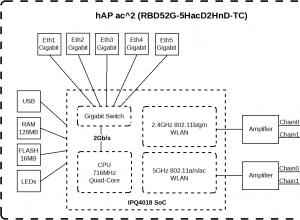
Mikrotik hAP AC - Router për të gjitha rastet
Në Mars 2018, një produkt i ri nga MikroTik më në fund doli në shitje - hAP AC2 (shitësi që kodon RBD52G-5HacD2HnD-TC. Tifozët e kanë pritur këtë pajisje për një kohë të gjatë, ata diskutuan karakteristikat e pritshme të performancës për një kohë të gjatë dhe paraprakisht në forume për çmimin e ulët SOHO
Video
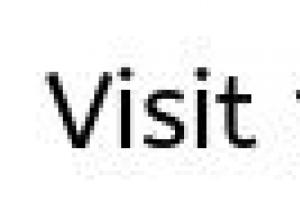
Komunikuesi i telefonit inteligjent "Nokia X6": rishikim, karakteristika dhe rishikime Karta SIM përdoret në pajisjet celulare për të ruajtur të dhënat që vërtetojnë vërtetësinë e pajtimtarëve të shërbimit celular
Nokia x6 është një përfaqësues i ndritshëm, elegant, muzikor i telefonave celularë multimedialë nga kompania me famë botërore finlandeze Nokia. Pajisja u prezantua për shikim publik më 2 shtator 2009 në konferencën Nokia World 2009, e cila u mbajt në Ger
Shfletuesit
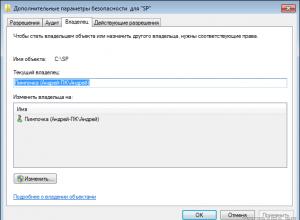
Ndryshimi i lejeve të skedarëve ose dosjeve në Linux Lejet e veçanta të skedarëve në Linux
Në këtë artikull do të flasim në detaje se si mund të ndryshoni të drejtat e hyrjes në skedarë dhe dosje në Windows 7, si dhe si të ndryshoni pronarin e një skedari ose dosjeje. Kjo njohuri do të jetë e dobishme, për shembull, për organizimin e një rrjeti shtëpiak në të cilin janë lidhur disa përdorues.
Windows 8

ArcheAge - Kërkesat e Sistemit
Kërkesat e sistemit ArcheAge janë një përshkrim i karakteristikave të përafërta që një kompjuter duhet të plotësojë në mënyrë që të mund të ekzekutojë ndonjë softuer të veçantë. Këto karakteristika mund të përshkruajnë kërkesat si
Kompjuter
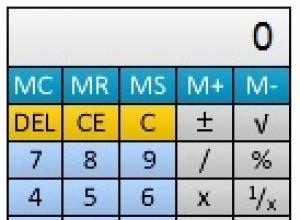
Çfarë janë veglat dhe miniaplikacionet dhe si t'i instaloni ato në Windows Si të vendosni pajisje në desktop
Veglat janë aplikacione të vogla kompjuterike që përmbajnë shumë funksione të dobishme. Kështu, këto mini-programe ju lejojnë të gjurmoni treguesit e motit, të jeni të informuar me lajmet më të fundit, të shfaqni një orë, kalendar, etj. në desktopin tuaj.